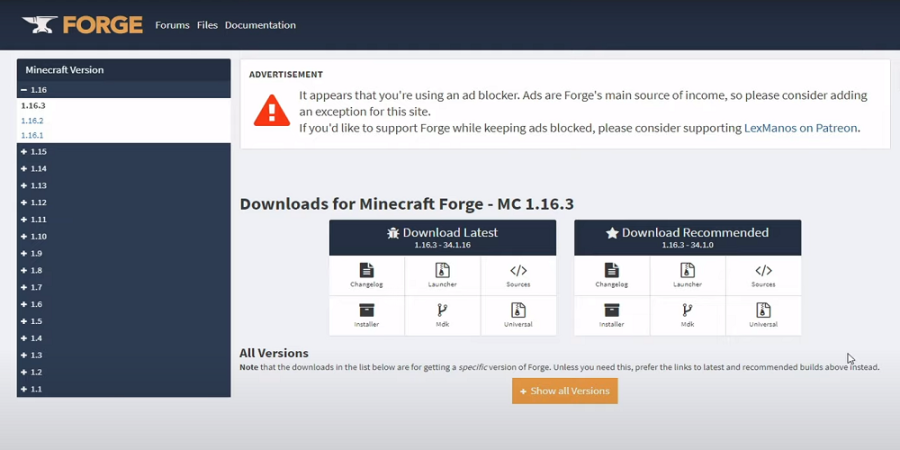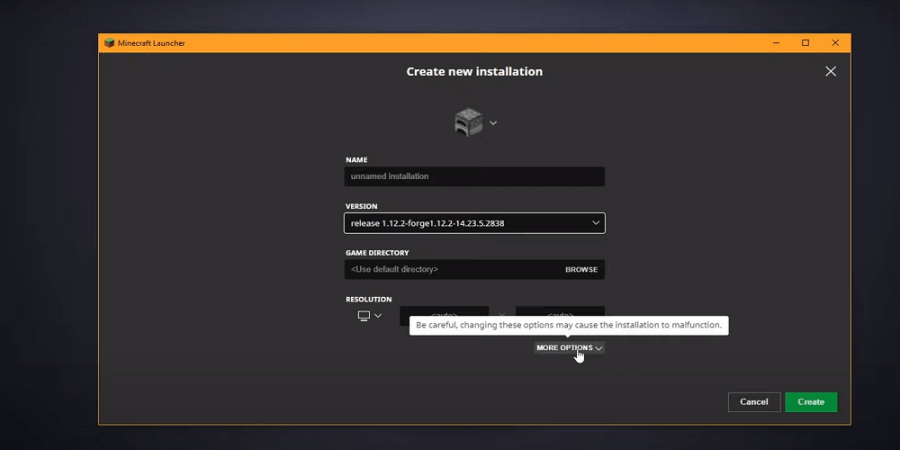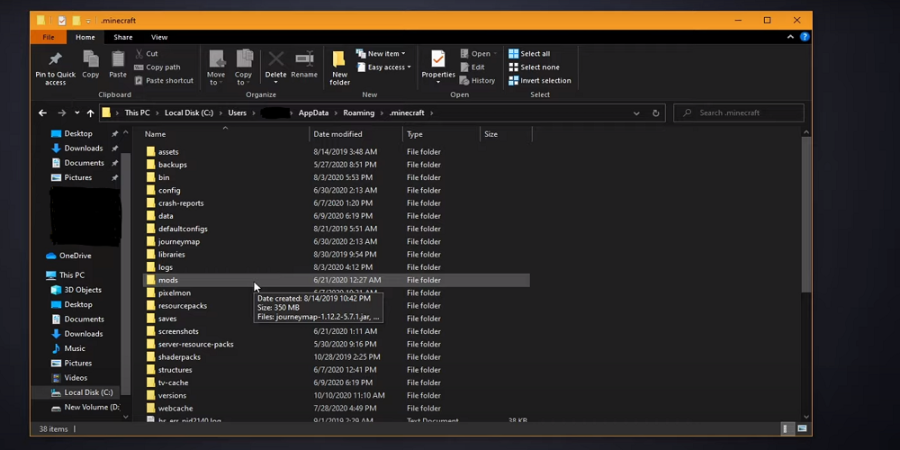วิธีจับโปเกมอนใน Minecraft Pixelmon Mod, วิธีการติดตั้ง Pixelmon – Pro Game Guide
วิธีการติดตั้ง Pixelmon
ผู้เล่นจะถูกเปลี่ยนเส้นทางไปยังหน้าเว็บที่บอกว่า, “Pixelmon reforged” ที่มุมซ้ายบน. ทำซ้ำกระบวนการเดียวกันของการรอห้าวินาทีสำหรับสีแดง, “ข้าม” ปุ่มที่จะปรากฏที่มุมบนขวาและดำเนินการดาวน์โหลด mod.
วิธีจับโปเกมอนใน Minecraft Pixelmon mod
Pokemon เป็นหนึ่งในแฟรนไชส์เกมที่ได้รับความนิยมมากที่สุดดังนั้นแน่นอนว่ามี Minecraft Mod สำหรับมัน. Pixelmon Mod ได้รวมแฟรนไชส์เกมขนาดใหญ่สองรายการเข้าด้วยกัน.
. สำหรับ Java นี่คือวิธีการทำ.
ความล่าช้าเล็กน้อยขอโทษของเรา แต่เราควรจะทำงานกับ Minecraft Pixelmon ใน 10 นาทีใน CpG Twitch Twitch.ทีวี/checkpointgami ..
11:57 น. · 27 ส.ค. 2021
วิธีจับโปเกมอนใน Minecraft Pixelmon
ผู้เล่นจะต้องดาวน์โหลดและติดตั้ง Pixelmon mod เพื่อเล่นก่อน.
- เยี่ยมชมเว็บไซต์ Pixelmon Generations Mod
- นำทางไปยังหน้าดาวน์โหลดและดาวน์โหลดเวอร์ชันล่าสุด
- ย้ายดาวน์โหลดไปยังโฟลเดอร์ Mods ภายในไดเรกทอรีเกม Minecraft หรือสร้างโฟลเดอร์ใหม่
- เปิดตัว Launcher Minecraft และ Open Forge 1.12.2
หลังจากนั้นผู้เล่นสามารถเริ่มจับพวกเขาได้ทั้งหมด. เพื่อที่จะทำเช่นนั้นผู้เล่นจะต้องมี pokeballs ที่เพียงพอ. ผู้เล่นโปเกมอนทุกคนรู้ว่ามันน่าหงุดหงิดแค่ไหนที่จะหมดพวกเขา. โปเกมอนแทนที่ mobs ในเวอร์ชันนี้เป็นหลัก.
สูตรที่จะทำให้พวกเขามีความซับซ้อนเล็กน้อยและต้องใช้หลายขั้นตอน.
- ปรุงแอปริคอตสามตัวและสร้างพวกมันลงในแผ่นดิสก์ Pokeball สีแดงห้าแผ่น
- ปุ่มหินหัตถกรรมมากเท่าที่จำเป็นสำหรับปริมาณ pokeballs
- ใช้แท่งเหล็กสามอันหรืออลูมิเนียมแท่งสามก้อนเพื่อประดิษฐ์แผ่นโลหะ
- ใช้แท่งเหล็กเพื่อสร้างทั่ง
- ใช้ไม้กระดานและไม้เท้าเพื่อประดิษฐ์ค้อน
- วางแผ่นดิสก์บนทั่งและใช้ค้อนบนพวกเขา
- ทำซ้ำหลายครั้งเท่าที่จำเป็นสำหรับ pokeballs เพิ่มเติม
โปเกมอนสามารถวางไข่ใน biomes ที่แตกต่างกันและมักจะมีการวางไข่เฉพาะเวลาเช่นกัน. เมื่อผู้เล่นพบโปเกมอนที่พวกเขาต้องการจับพวกเขาจะต้องต่อสู้กับโปเกมอนที่มีอยู่เดิม. มันสามารถติดอยู่ในเทิร์นแรกด้วยการโยน แต่การทำให้พวกเขาอ่อนแอช่วยให้มันอยู่ใน pokeball.
วิธีการติดตั้ง Pixelmon
นี่คือวิธีดาวน์โหลด Pixelmon Mod ใน Minecraft!
พิกเซล เป็น mod สำหรับ Minecraft ที่ผู้เล่นสามารถเพิ่มส่วนประกอบของไฟล์ โปเกมอน จักรวาลเข้าสู่เกมของพวกเขา. ซึ่งรวมถึงตัวละครทรัพยากรใหม่และแม้แต่รายการความงามที่แสดงความเคารพต่อเกม Nintendo ยอดนิยม.
วิธีการติดตั้ง Pixelmon mod
การติดตั้ง mods ในเกมใด ๆ อาจเป็นการข่มขู่เล็กน้อย. แต่ไม่จำเป็นต้องกลัว. เพียงทำตามขั้นตอนง่าย ๆ ที่ระบุไว้ด้านล่าง.
ขั้นตอนที่หนึ่ง: ติดตั้ง Java ล่าสุด
ปัจจุบันวิธีเดียวในการเล่น พิกเซล (หรือ mod อื่น ๆ ใน Minecraft) คือการมี Java Edition ของ Minecraft ที่ติดตั้งแล้ว. ตรวจสอบให้แน่ใจว่าทุกอย่างที่นี่เป็นปัจจุบัน. นอกจากนี้ให้แน่ใจว่ามีอย่างน้อย RAM 2 GB สำหรับการจัดเก็บของ mod.
ขั้นตอนที่สอง: ติดตั้ง Forge
ดาวน์โหลด รุ่นล่าสุด ของ Minecraft Forge บนเว็บไซต์. เปิดตัวติดตั้งที่ดาวน์โหลดและยืนยันการดาวน์โหลดด้วย ติดตั้งไคลเอนต์.
ขั้นตอนที่สาม: เพิ่ม Forge เพื่อเปิดตัวเลือก
หลังจากดาวน์โหลดและติดตั้ง Forge แล้วเปิด Minecraft. ไปที่ ตัวเลือกการเปิดตัว, เลือก ตั้งค่าขั้นสูง, แล้ว เพิ่มใหม่. ภายใต้ แท็บเวอร์ชัน, เลือก Forge. บันทึกตัวเลือกของคุณและปิด Minecraft.
ขั้นตอนที่สี่: ดาวน์โหลด Pixelmon
ค้นหาเวอร์ชันล่าสุดของ พิกเซล บนเว็บไซต์ของ mod จากนั้นดาวน์โหลด.
ขั้นตอนที่ห้า: เพิ่ม Pixelmon ในเกมไดเรกทอรีและรีสตาร์ทเกม
ไปที่ไดเรกทอรีเกมใน Minecraft ภายในไฟล์คอมพิวเตอร์ซึ่งสามารถพบโฟลเดอร์ชื่อ mods ได้. ไฟล์ไปยัง mods. ! Minecraft อีกครั้งและสนุก.
พิกเซล? ตรวจสอบวิธีรับPoké Balls ใน Pixelmon บนคู่มือเกม Pro Game.
ติดตามเราบน Twitter และ Facebook เพื่อรับการอัปเดตเกี่ยวกับเกมโปรดของคุณ!
เกี่ยวกับผู้แต่ง
เบธานีเป็นนักเขียนที่คู่มือเกมมืออาชีพมานานกว่าสองปี แต่เธอได้เข้าร่วมการเล่นเกมและการเขียนมานานหลายปี. เมื่อไม่ได้เขียนคำแนะนำที่เป็นประโยชน์สำหรับนักเล่นเกมเพื่อนเธอสามารถพบเล่นบนพีซีหรือสลับของเธอเขียนเรื่องสั้นและดูหนังสยองขวัญ.
วิธีดาวน์โหลด Pixelmon Mod บน Windows สำหรับ Minecraft Java Edition ในปี 2021
Pixelmon ได้กลายเป็นหนึ่งใน mods แบบเปิดโล่งที่ได้รับความนิยมมากที่สุดสำหรับ Minecraft. แฟน ๆ ของ Pokemon และ Minecraft สามารถเพลิดเพลินกับ mod นี้ได้ฟรีผ่านการดาวน์โหลดง่ายๆ.
“Pixelmon” เป็นตัวดัดแปลงจากแฟรนไชส์โปเกมอนยอดนิยม. Pixelmon Mod เริ่มพัฒนาในปี 2013. ตั้งแต่นั้นมา MOD ได้รับการอัปเดตหลายครั้งในช่วงหลายปีที่ผ่านมาในรุ่นสไปรต์คุณสมบัติคุณสมบัติความเข้ากันได้แบบผู้เล่นหลายคนและอื่น ๆ.
อย่างไรก็ตาม MOD เป็นเอกสิทธิ์ของ Minecraft 1.12.2. การหยุดชะงักในการพัฒนาเวอร์ชันนี้น่าจะเกิดจากปัญหาลิขสิทธิ์ที่ MOD ต้องเผชิญ. ไม่ทราบว่า mod จะสามารถเล่นได้ในรุ่นใหม่ล่าสุดของ Minecraft.
การค้นหาและดาวน์โหลด mods ที่รู้สึกปลอดภัย 100% สำหรับอุปกรณ์ของคุณอาจเป็นเรื่องยากบทความนี้จะนำผู้อ่านผ่านแต่ละขั้นตอนที่มาพร้อมกับการดาวน์โหลดรุ่นล่าสุดของ Pixelmon Mod.
ขั้นตอนที่ 1: ติดตั้ง Java
.ไฟล์ jar ผู้เล่นจำเป็นต้องติดตั้ง Java เวอร์ชันล่าสุด.
เมื่ออยู่ในหน้าดาวน์โหลดผู้เล่นควรคลิกปุ่มสีแดงที่ระบุ, “เห็นด้วยและเริ่มดาวน์โหลดฟรี. ทำตามคำแนะนำที่ให้เมื่อการติดตั้งเริ่มขึ้นและหากได้รับแจ้งให้อนุญาตให้โปรแกรมเข้าถึงไฟล์คอมพิวเตอร์ของคุณ.
Java เวอร์ชันล่าสุดสามารถดาวน์โหลดได้จากที่นี่.
ขั้นตอนเสริม: ดาวน์โหลด jarfix
บางครั้งการเชื่อมโยงไฟล์ที่เปิดและรัน .. มีเครื่องมือที่เรียกว่า “jarfix” ที่สามารถแก้ไขปัญหานี้ได้โดยอัตโนมัติ.
หากพยายามดาวน์โหลด mods บน Windows 10 เป็นไปได้ว่าผู้เล่นจะต้องเผชิญกับปัญหาการเชื่อมโยงไฟล์นี้. โชคดีที่ JarFix นั้นฟรีปลอดภัยและง่ายต่อการดาวน์โหลด.
ในสองสามย่อหน้าแรกในเว็บไซต์ควรมีลิงค์ไปยัง JarFix.โปรแกรม EXE คลิกที่ลิงค์ที่ระบุไว้ “jarfix.exe “ และติดตั้งโปรแกรม.
หรือสามารถดาวน์โหลด JarFix ได้จากที่นี่.
ขั้นตอนที่ 2: ติดตั้ง Minecraft Forge 1..2
ตามที่ระบุไว้ Pixelmon mod ทำงานบน Minecraft 1 เท่านั้น.12.2. ด้วยเหตุนี้ผู้เล่นจึงต้องดาวน์โหลด Minecraft Forge 1..2 แทนที่จะเป็น Minecraft Forge เวอร์ชันล่าสุด.
ผู้เล่นควรเยี่ยมชมเว็บไซต์ Minecraft Forge อย่างเป็นทางการและดูเมนูแบบเลื่อนลงทางด้านซ้าย. จะมีรายการ Minecraft ทุกรุ่นที่ Forge รองรับ. “1.12.”
การคลิกที่จะส่งเมนูที่ประกอบด้วยสามเวอร์ชัน. คลิกที่, “1.12.2 “ เนื่องจากเป็นเวอร์ชัน Pixelmon ที่เข้ากันได้กับ.
คลิกที่ปุ่ม “ติดตั้ง” สิ่งนี้จะเปลี่ยนเส้นทางผู้เล่นไปยังหน้าโฆษณา. รอห้าวินาทีสำหรับปุ่ม “ข้าม” สีแดงเพื่อปรากฏที่มุมบนขวาของหน้า.
เมื่อ Minecraft Forge 1.12.2 ไฟล์เสร็จสิ้นการดาวน์โหลดผู้เล่นอาจเห็นคำเตือนกระตุ้นให้พวกเขาทิ้งไฟล์เพราะอาจเป็นอันตรายต่อคอมพิวเตอร์ของพวกเขา. คุณจะต้องเพิกเฉยต่อคำเตือนนี้และกด “เก็บ.” Minecraft Forge เป็นเครื่องมือที่ผู้ใช้หลายล้านคนใช้ในการดาวน์โหลด mods มันปลอดภัยอย่างสมบูรณ์และจะไม่เป็นอันตรายต่อคอมพิวเตอร์ของคุณ.
การติดตั้งสิ่งนี้อาจใช้เวลาไม่กี่วินาทีถึงสองสามนาที.
ผู้เล่นสามารถติดตั้ง Minecraft Forge 1..2 จากที่นี่.
ขั้นตอนที่ 3: สร้างโฟลเดอร์ mod
หลังจาก Minecraft Forge 1.12.2 ได้ติดตั้งเสร็จแล้วผู้เล่นควรค้นหาเมนูการค้นหาที่มุมล่างซ้ายของแถบงาน. ผู้เล่นควรป้อน “%appdata%” ในเมนูค้นหาแล้วกด Enter. สิ่งนี้จะเปลี่ยนเส้นทางผู้เล่นไปยังไฟล์ของพวกเขา.
คลิกที่อันที่บอกว่า, “.Minecraft “ และคลิกขวาที่แถวโฟลเดอร์. สร้างโฟลเดอร์ใหม่ที่มีชื่อว่า, “mods” ในตัวพิมพ์เล็กทั้งหมดนี่คือที่ที่ผู้เล่นจะใส่ mod สำหรับ pixelmon.
ขั้นตอนที่ 4: ดาวน์โหลด Pixelmon Mod
ในที่สุดก็ถึงเวลาดาวน์โหลด Pixelmon! ไปที่เว็บไซต์อย่างเป็นทางการสำหรับ Mod for Pixelmon และคลิกที่ Black “ดาวน์โหลด” แท็บที่ด้านบนของเว็บไซต์.
, “ดาวน์โหลด Pixelmon Core”. คลิก, “ดาวน์โหลด” ปุ่มไปทางขวาสุดของที่กล่าว “Pixelmon mod”. ผู้เล่นจะต้องการติดตั้ง mod ไม่ใช่ซาวด์แทร็กที่อยู่ด้านล่าง.
มันจะเปลี่ยนเส้นทางผู้เล่นไปยังหน้าอื่นคราวนี้คลิกที่กรีน, “ดาวน์โหลด” ปุ่มด้านบนคำศัพท์, “เวอร์ชัน 1.12.2-8..0 Forge 2854.
ผู้เล่นจะถูกเปลี่ยนเส้นทางไปยังหน้าเว็บที่บอกว่า, ที่มุมซ้ายบน. ทำซ้ำกระบวนการเดียวกันของการรอห้าวินาทีสำหรับสีแดง, “ข้าม” ปุ่มที่จะปรากฏที่มุมบนขวาและดำเนินการดาวน์โหลด mod.
ตรวจสอบให้แน่ใจว่าได้ย้าย mod ไปยังที่ทำใหม่, “mods” โฟลเดอร์หลังจากดาวน์โหลดแล้ว.
ผู้เล่นสามารถดาวน์โหลด Pixelmon Mod ได้ที่นี่.
ขั้นตอนที่ 5: Open Minecraft Launcher และเพลิดเพลิน!
เปิดตัวเปิดตัว Minecraft และมองไปทางซ้ายของสีเขียว, “เล่น” ปุ่ม. ควรมีเมนูแบบเลื่อนลงที่แสดงรายการ Minecraft เวอร์ชันปัจจุบันที่ผู้เล่นใช้. ถ้ามันอยู่ในรายการ, .12..23.5. พร้อมใช้งาน.
หากผู้เล่นไม่ควรไปที่เมนูที่ด้านบนของหน้าจอ Launcher และคลิกที่, “การติดตั้ง”. ถ้า Minecraft Forge 1.12.2 ยังไม่ได้เลือกตัวเลือกจากที่นั่นคลิก, .
, “เวอร์ชัน.
เลือก, “ปล่อย 1.12.2-forge-14..5.2855.”
หรือมิฉะนั้นผู้เล่นสามารถตั้งชื่อการติดตั้งบางอย่างเช่น, “พิกเซล.
, “สร้าง” ปุ่มและ Minecraft Forge 1..2 ควรปรากฏในรายการการติดตั้งทันที.
คลิกสีเขียว, “เล่น” ปุ่มที่ปรากฏทางด้านขวาสุด. .
สำหรับเนื้อหา Minecraft ที่สนุกสนานให้สมัครสมาชิกช่อง Minecraft YouTube ที่เพิ่งเปิดตัวใหม่ของเรา!